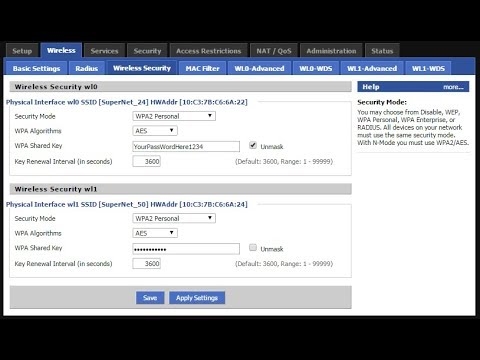Buna ziua. Nu-mi pot conecta computerul la Smart TV prin Miracast. Smart TV - LG39LB650V.
Computerul scrie: Miracast: Disponibil, fără HDCP. (Funcția Miracast: disponibilă, nu acceptă HDCP). Nu înțeleg ce înseamnă asta.
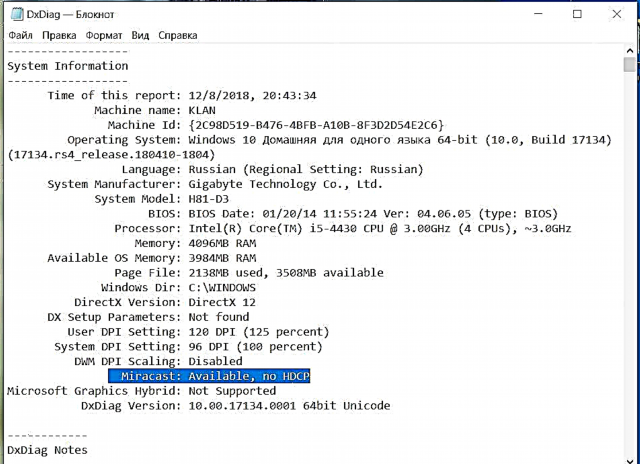
Trebuie să vizualizez fișiere video găsite într-un browser de pe un computer prin SmartTV.
Am încercat să mă uit prin browserul Microsoft Edge în Windows 10, folosind aceeași metodă descrisă de dvs., dar nu găsesc dispozitivul. Scrie că PC-ul nu acceptă Miracast, deci proiecția fără fir de la acesta nu este posibilă.
Răspuns
Buna ziua. Să încercăm să ne dăm seama. Pentru a putea conecta un computer (Windows 10) la un televizor Smart TV (în cazul dvs., acesta este LG), este necesar ca această tehnologie să fie acceptată atât pe computer, cât și pe televizor. După cum am înțeles, ați activat Miracast (WiDi) pe televizor în setări.
Pe computer, suportul pentru un ecran fără fir trebuie să fie atât de pe placa video, cât și de pe adaptorul Wi-Fi. Deoarece aveți un computer, pot presupune că nu are deloc un modul Wi-Fi. Și, bineînțeles, „afișajul wireless” nu va funcționa. Dar să presupunem că aveți un adaptor USB sau PCI Wi-Fi instalat în computer. Sau chiar ai un laptop. Există setări Wi-Fi în setările Windows 10, computerul vede rețelele fără fir.
Nu toate plăcile video și adaptoarele Wi-Fi acceptă funcția Miracast (WiDi). Este foarte ușor să verificați acest lucru. Rulați linia de comandă ca administrator și executați comandanetsh wlan show driver.
Se va spune dacă afișajul wireless este acceptat sau nu. Dacă nu, atunci se va indica pe partea dispozitivului care este problema: driverul grafic sau driverul Wi-Fi. În captura de ecran puteți vedea că placa mea video acceptă Miracast / WiDi, dar adaptorul Wi-Fi nu. Când schimb adaptorul pe altul (de exemplu, TP-Link TL-WN725N V2), atunci totul funcționează.
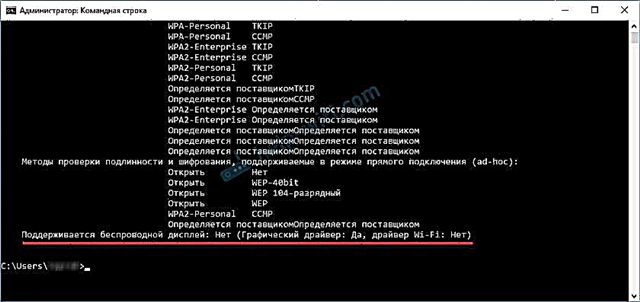
Am scris mai multe despre această verificare și, în general, despre configurarea acestei tehnologii în articolul: Wireless Miracast Display (WiDi) în Windows 10.
Dacă computerul dvs. are Wi-Fi, dar conexiunea Miracast / WiDi la televizor nu funcționează, încercați următoarele:
- Actualizați driverul plăcii video și al adaptorului Wi-Fi. Descărcați driverele noi de pe site-ul producătorului și instalați-le.
- Verificați dacă serviciul WLAN rulează.
- Puteți căuta pe Internet informații despre asistența pentru funcția de „afișare fără fir” a adaptorului dvs. Wi-Fi. Nu toate adaptoarele îl acceptă. Chiar și pe cei mai noi șoferi.
- Luați în considerare conectarea computerului la televizor utilizând HDMI. Pe calea aerului, chiar dacă puteți configura totul, va exista probabil o ușoară întârziere.
Am văzut toate cele trei capturi de ecran pe care le-ați atașat. Dar nu le-am adăugat, deoarece nu există informații despre problema pe ele. Puteți adăuga întrebarea dvs. sau puteți adresa întrebări suplimentare în comentarii.
09.12.18
12
Întrebat de Vyacheslav